- Hvorfor bliver GTA 5 ved med at crashe?
- Fix: GTA 5 går ned på pc
- 1. Tjek Systemkrav
- 2. Opdater grafikdrivere
- 3. Opdater Windows
- 4. Kør spillet som administrator
- 5. Luk baggrundsløbende opgaver
- 6. Indstil høj prioritet i Task Manager
- 7. Geninstaller DirectX (seneste)
- 8. Force Kør spillet i DirectX 11
- 9. Deaktiver Windows Firewall eller Antivirus Program
- 10. Indstil høj ydeevne i strømstyring
- 11. Luk spillet fra baggrundsapps
- 12. Geninstaller Microsoft Visual C++ Runtime
- 13. Udfør en ren opstart
- 14. Prøv at deaktivere overlejringsapps
- 15. Bekræft og reparer spilfiler
- 16. Deaktiver CPU- eller GPU-overclocking
- 17. Opdater GTA 5
- Hvorfor bliver GTA 5 ved med at gå ned ved opstart?
- Hvordan ordner du et spil, der bliver ved med at gå ned på pc?
- Sådan repareres Grand Theft Auto 5-nedbrud på pc?
- Hvorfor får jeg forbindelsesproblemer, mens jeg spiller GTA Online PC?
- Hvorfor kan jeg ikke installere GTA 5 anden gang?
- Hvad skal man gøre, når et spil ikke kører på din computer?
- Hvorfor bliver min computer ved med at gå ned, når jeg spiller spil?
- Hvordan reparerer man computeren, der fryser, når man spiller spil?
- Er Grand Theft Auto 5 stadig populær?
- Hvorfor virker Grand Theft Auto 5 ikke på Xbox One?
- Hvornår vil Grand Theft Auto 5 være gratis på Epic Games?
2013’s Grand Theft Auto V (GTA 5) er et af de populære action-adventure-videospil, der er udviklet af Rockstar Games. Det er den syvende hovedtitel og den femtende del i Grand Theft Auto-serien. Det er tilgængeligt til næsten alle spilplatforme, og der er en separat fanbase til GTA-serien. I mellemtiden støder nogle uheldige spillere på problemer med at GTA 5 crasher på deres pc, mens de starter spillet.
Nu, hvis du også står over for det samme problem med spillet, så sørg for at følge denne fejlfindingsvejledning for at løse det. Det ser ud til, at bortset fra at GTA 5 Online-spillet går ned, har standardversionen også det samme problem på pc’en. Der kan være flere mulige årsager bag problemet med opstartsnedbrud, som kan genkendes og rettes fuldstændigt ved at følge de angivne løsninger nedenfor. Lad os nu, uden at spilde mere tid, komme ind i det.
Hvorfor bliver GTA 5 ved med at crashe?
Nogle gange ser det ud til, at opstartsproblemet med pc-spil kan forekomme på grund af kompatibilitetsproblemer med spillet eller forældede spilversioner, forældede grafikdrivere, unødvendige baggrundsopgaver, problemer med opstartsapps osv. I mellemtiden er problemet med opstartsnedbrud med spillet kan forekomme på grund af en forældet spilklient, forældet Windows-version, forældet DirectX-version, problemer med Microsoft Visual C++ Redistributables osv.
I nogle scenarier er chancerne også store for, at en overclocket CPU/GPU, problemer med overlay-apps, antivirusprogramproblemer osv. kan komme i konflikt med spillet, der lanceres på Windows-pc’en overhovedet. Heldigvis er dette ikke et problem på serversiden eller i spillet, der kræver, at udviklere løser. Du kan følge alle metoderne en efter en, der er nævnt nedenfor, for at løse problemet med opstartsnedbrud på pc’en.
Fix: GTA 5 går ned på pc
Det er unødvendigt at sige, at Grand Theft Auto V-nedbrudsproblemet ikke er nyt for spillerne, og det er ikke engang et udbredt problem.Så vi antager, at hvis du står over for dette problem ret konsekvent, så fortvivl ikke.
Annoncer
1. Tjek Systemkrav
Sørg for at tjekke spillets systemkrav for at forstå, om din pc-hardware er i stand nok til at køre GTA V-spillet korrekt eller ej. Nogle gange kan problemer med kompatibiliteten på din pc udløse et spil, der går ned eller ikke starter problemer. Hvis du har ældre eller low-spec pc-hardware, skal du muligvis opgradere hardwaren for at kunne køre spillet. Men hvis pc’en er i stand nok, så hop ind i den næste metode.
Minimum systemkrav:
- OS: Windows 8.1 64 Bit, Windows 8 64 Bit, Windows 7 64 Bit Service Pack 1
- Processor: Intel Core 2 Quad CPU Q6600 @ 2,40GHz (4 CPU’er) / AMD Phenom 9850 Quad-Core-processor (4 CPU’er) @ 2,5GHz
- Hukommelse: 4 GB
- Video kort: NVIDIA 9800 GT 1 GB / AMD HD 4870 1 GB (DX 10, 10.1, 11)
- Lyd kort: 100% DirectX 10 kompatibel
- HDD plads: 65 GB
Reklame
Anbefalede systemkrav:
- OS: Windows 8.1 64 Bit, Windows 8 64 Bit, Windows 7 64 Bit Service Pack 1
- Processor: Intel Core i5 3470 @ 3,2GHZ (4 CPU’er) / AMD X8 FX-8350 @ 4GHZ (8 CPU’er)
- Hukommelse: 8 GB
- Video kort: NVIDIA GTX 660 2GB / AMD HD7870 2GB
- Lyd kort: 100% DirectX 10 kompatibel
- HDD plads: 65 GB
2. Opdater grafikdrivere
Det er altid nødvendigt at opdatere grafikdrivere på dit Windows-system for at køre alle programmer glat. At gøre dette:
Annoncer
- Højreklik på den Startmenu at åbne op Hurtig adgangsmenu.
- Klik på Enhedshåndtering fra listen.

- Nu, Dobbeltklik på den Skærmadaptere kategori for at udvide listen.

- Derefter Højreklik på navnet på det dedikerede grafikkort.
- Vælg Opdater driver > Vælg Søg automatisk efter drivere.
- Hvis der er en tilgængelig opdatering, vil den automatisk downloade og installere den nyeste version.
- Når du er færdig, skal du sørge for at genstarte din computer for at ændre effekter.
Alternativt kan du manuelt downloade den seneste version af grafikdriveren og installere den direkte fra den officielle hjemmeside til din grafikkortproducent. Nvidia-grafikkortbrugere kan opdatere GeForce Experience-appen via Nvidias officielle websted. I mellemtiden kan AMD-grafikkortbrugere besøge AMD-webstedet for det samme.
Annoncer
3. Opdater Windows
Opdatering af Windows OS build er altid afgørende for pc-brugere såvel som pc-spillere for at reducere systemfejl, kompatibilitetsproblemer og nedbrud. I mellemtiden indeholder den seneste version for det meste yderligere funktioner, forbedringer, sikkerhedsrettelser og mere. At gøre det:
- Trykke Windows + I nøgler til at åbne op Windows-indstillinger menu.
- Klik derefter på Opdatering og sikkerhed > Vælg Søg efter opdateringer under Windows opdatering afsnit.
- Hvis der er en funktionsopdatering tilgængelig, skal du vælge Download og installer.
- Det kan tage et stykke tid at fuldføre opdateringen.
- Når du er færdig, genstart din computer for at installere opdateringen.
4. Kør spillet som administrator
Sørg for at køre spillets exe-fil som administrator for at undgå brugerkontokontrol vedrørende privilegieproblemer. Du bør også køre Steam- eller Epic Games-klienten som administrator på din pc. At gøre dette:
- Højreklik på den GTA 5 exe genvejsfil på din pc.
- Vælg nu Ejendomme > Klik på Kompatibilitet fanen.
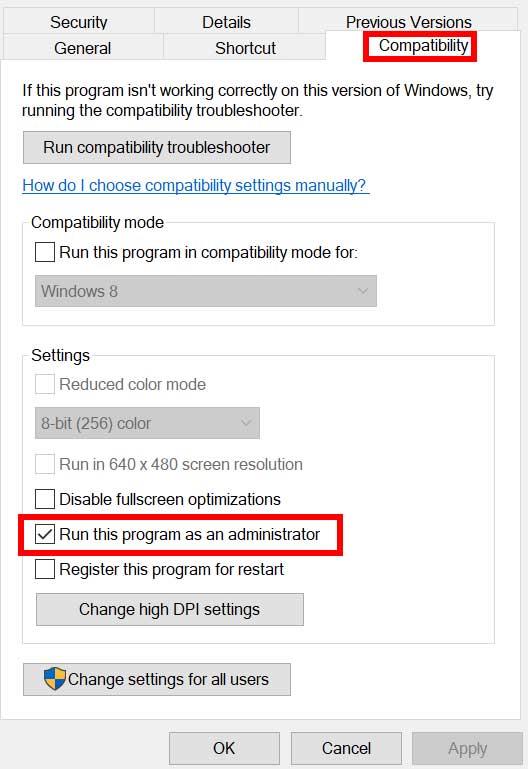
- Sørg for at klikke på Kør dette program som administrator afkrydsningsfeltet for at markere det.
- Klik på ansøge og vælg Okay for at gemme ændringer.
Sørg også for at udføre de samme trin for Steam- eller Epic Games-klienten. Det skulle hjælpe dig med at løse GTA 5-problemet på din pc.
5. Luk baggrundsløbende opgaver
Unødvendige baggrundsopgaver eller programmer kan æde en masse systemressourcer som CPU eller hukommelsesbrug, der bogstaveligt talt reducerer systemets ydeevne. Derfor opstår problemer med opstart, der går ned, halter, ikke indlæser ret ofte. Du skal blot lukke alle de unødvendige baggrundsopgaver helt.At gøre dette:
- Trykke Ctrl + Shift + Esc nøgler til at åbne op Jobliste.

- Klik nu på Processer fanen > Klik for at vælge opgaver, der unødigt kører i baggrunden og bruger nok systemressourcer.
- Klik på Afslut opgave at lukke den en efter en.
- Når du er færdig, genstart dit system.
Nu kan du kontrollere, om du har rettet GTA 5 Crashing på din pc eller ej. Hvis ikke, følg den næste metode.
6. Indstil høj prioritet i Task Manager
Gør dit spil prioritet i det højere segment via Task Manager for at fortælle dit Windows-system om at køre spillet korrekt. At gøre dette:
- Højreklik på den Startmenu > Vælg Jobliste.
- Klik på Processer fanen > Højreklik på den GTA 5 spil opgave.
- Vælg Indstil prioritet til Høj.
- Luk Task Manager.
- Kør endelig GTA 5-spillet for at kontrollere, om det går ned på pc eller ej.
7. Geninstaller DirectX (seneste)
Du bør prøve at geninstallere den seneste version af DirectX fra officielle Microsoft-websted på din pc/laptop. Du skal bare downloade og installere DirectX-installationspakken og køre den. Husk, at du skal bruge DirectX 11 eller nyere for at køre GTA 5-spillet korrekt.
8. Force Kør spillet i DirectX 11
Det anbefales også at køre spillet i DirectX 11-versionen kraftigt ved hjælp af kommandoindstillingen.
Til Steam:
- Start først Steam-klienten > Gå til BIBLIOTEK.
- Find og Højreklik på den GTA 5 spil.
- Klik på Ejendomme > Vælg GENEREL fra menuen i venstre rude > Type -dx11 under Startindstillinger.
- Nu skal du blot gå tilbage og starte spillet. Hvis du bliver bedt om det, skal du klikke på alternativknappen ved siden af indstillingen Afspil i GTA 5.
Til Epic Games Launcher:
- Åbn Epic Games Launcher > Klik på Indstillinger.
- Rul ned og klik på GTA V for at udvide flere indstillinger.
- Markér afkrydsningsfeltet for Yderligere kommandolinjeargumenter.
- Skriv nu d3d11 og genstart Fortnite for at tjekke for problemet.
9. Deaktiver Windows Firewall eller Antivirus Program
Chancerne er høje nok til, at din standard Windows Defender Firewall-beskyttelse eller et tredjeparts antivirusprogram måske forhindrer de igangværende forbindelser eller spilfiler i at køre korrekt. Så sørg for midlertidigt at deaktivere eller deaktivere realtidsbeskyttelse og firewallbeskyttelse. Så bør du prøve at køre spillet for at kontrollere, om problemet med GTA 5 Crashing on PC er blevet løst eller ej. At gøre dette:
- Klik på Startmenu > Indtast firewall.
- Vælg Windows Defender Firewall fra søgeresultatet.
- Klik nu videre Slå Windows Defender Firewall til eller fra fra venstre rude.

- En ny side åbnes > Vælg Sluk Windows Defender Firewall (anbefales ikke) mulighed for både Private og offentlige netværksindstillinger.

- Når du er valgt, skal du klikke på Okay for at gemme ændringer.
- Til sidst skal du genstarte din computer.
På samme måde skal du også slukke for Windows-sikkerhedsbeskyttelsen. Bare følg nedenstående trin:
- Trykke Windows + I nøgler til at åbne Windows-indstillinger menu.
- Klik på Opdatering og sikkerhed > Klik på Windows sikkerhed fra venstre rude.

- Klik nu på Åbn Windows Security knap.
- Gå til Virus- og trusselsbeskyttelse > Klik på Administrer indstillinger.

- Dernæst skal du simpelthen sluk det Real time beskyttelse skifte.
- Hvis du bliver bedt om det, klik på Ja at komme videre.
- Derudover kan du også slukke Sky-leveret beskyttelse, Sabotagebeskyttelse Hvis du vil.
10. Indstil høj ydeevne i strømstyring
Hvis dit Windows-system kører i balanceret tilstand i strømstyring, skal du blot indstille højtydende tilstand for bedre resultater. Selvom denne mulighed vil tage højere strømforbrug eller batteriforbrug. At gøre dette:
- Klik på Startmenu > Indtast Kontrolpanel og klik på den fra søgeresultatet.
- Gå nu til Hardware og lyd > Vælg Strømindstillinger.
- Klik på Høj ydeevne for at vælge det.
- Sørg for at lukke vinduet og lukke computeren helt ned. For at gøre dette skal du klikke på Startmenu > Gå til Strøm > Lukke ned.
- Når din computer er helt slukket, kan du tænde den igen.
Dette burde i de fleste tilfælde løse problemet med GTA 5 Crashing på din pc. Men hvis ingen af metoderne virkede for dig, følg den næste.
11. Luk spillet fra baggrundsapps
Hvis der på en eller anden måde stadig er problemer med GTA 5-spillet, skal du sørge for at slå det fra fra Background Apps-funktionen på din pc. For at gøre det,
- Trykke Windows + I nøgler til at åbne Windows-indstillinger menu.
- Klik på Privatliv > Rul ned fra venstre rude, og vælg Baggrundsapps.
- Rul ned og se efter GTA 5 spiltitel.
- Lige slå kontakten fra ved siden af spiltitlen.
- Når du er færdig, skal du lukke vinduet og genstarte din computer.
Denne metode burde hjælpe dig. Men hvis dette ikke løser problemet, kan du følge den næste metode.
12. Geninstaller Microsoft Visual C++ Runtime
Sørg for at geninstallere Microsoft Visual C++ Runtime på din computer for at løse flere spilproblemer eller fejl fuldstændigt. At gøre det:
- Tryk på Windows tasten fra tastaturet for at åbne Startmenu.

- Type Apps og funktioner og klik på den fra søgeresultatet.
- Find nu Microsoft Visual C++ programmer på listen.

- Vælg hvert program og klik på Afinstaller.
- Besøg officielle Microsoft-websted og download den seneste Microsoft Visual C++ Runtime.
- Når det er gjort, skal du installere det på din computer og genstarte systemet for at ændre effekter.
13. Udfør en ren opstart
Nogle af apps og deres tjenester starter muligvis automatisk, mens du starter systemet med det samme. I så fald vil disse apps eller tjenester helt sikkert bruge en masse internetforbindelse såvel som systemressourcer. Hvis du også føler det samme, skal du sørge for at udføre en ren opstart på din computer for at tjekke for problemet. At gøre det:
- Trykke Windows + R nøgler til at åbne Løb dialog boks.
- Skriv nu msconfig og ramte Gå ind at åbne System konfiguration.
- Gå til Tjenester fanen > Aktiver Skjul alle Microsoft-tjenester afkrydsningsfeltet.

- Klik på Slå alt fra > Klik på ansøge og så Okay for at gemme ændringer.
- Gå nu til Start op fanen > Klik på Åbn Task Manager.
- Task Manager-grænsefladen åbnes. Gå her til Start op fanen.
- Klik derefter på den særlige opgave, som har en større opstartseffekt.
- Når du er valgt, skal du klikke på Deaktiver for at deaktivere dem fra opstartsprocessen.
- Udfør de samme trin for hvert program, der har en større opstartseffekt.
- Når du er færdig, skal du sørge for at genstarte din computer for at anvende ændringer.
14. Prøv at deaktivere overlejringsapps
Det ser ud til, at et par populære apps har deres eget overlejringsprogram, der i sidste ende kan køre i baggrunden og forårsage problemer med spilydelsen eller endda lanceringsproblemer. Du bør slå dem fra for at løse problemet ved at følge nedenstående trin:
Deaktiver Discord Overlay:
- Start Uenighed app > Klik på gear ikon på bunden.
- Klik på Overlejring under App-indstillinger > Tænde for det Aktiver overlejring i spillet.
- Klik på Spil fanen > Vælg GTA 5.
- Langt om længe, sluk det Aktiver overlejring i spillet skifte.
- Sørg for at genstarte din pc for at anvende ændringer.
Deaktiver Xbox Game Bar:
- Trykke Windows + I nøgler til at åbne Windows-indstillinger.
- Klik på Spil > Gå til Game Bar > Sluk Optag spilklip, skærmbilleder og udsendelse ved hjælp af Game bar mulighed.
Hvis du ikke er i stand til at finde ud af Game Bar-indstillingen, så søg bare efter den fra menuen Windows-indstillinger.
Deaktiver Nvidia GeForce Experience Overlay:
- Start Nvidia GeForce Experience app > Gå over til Indstillinger.
- Klik på Generel fanen > Deaktiver det Overlay i spillet mulighed.
- Til sidst skal du genstarte pc’en for at anvende ændringer og starte spillet igen.
Husk også, at du skal deaktivere nogle andre overlejringsapps som MSI Afterburner, Rivatuner, RGB-software eller enhver anden tredjeparts overlejringsapps, der altid kører i baggrunden.
15. Bekræft og reparer spilfiler
Hvis der i tilfældet er et problem med spilfilerne, og det på en eller anden måde bliver beskadiget eller mangler, så sørg for at udføre denne metode for nemt at tjekke for problemet.
Til Steam:
- Lancering Damp > Klik på Bibliotek.
- Højreklik på GTA 5 fra listen over installerede spil.
- Klik nu videre Ejendomme > Gå til Lokale filer.

- Klik på Bekræft integriteten af spilfiler.
- Du bliver nødt til at vente på processen, indtil den er fuldført.
- Når du er færdig, skal du bare genstarte din computer.
Til Epic Games Launcher:
- Åbn Epic Games Launcher > Gå til din Bibliotek.
- Klik på ikon med tre prikker ved siden af GTA V.
- Klik Verificere > Vent på, at reparationsprocessen er afsluttet.
- Når du er færdig, genstart pc’en for at anvende ændringer.
16. Deaktiver CPU- eller GPU-overclocking
Det er også værd at nævne ikke at aktivere CPU/GPU-overclocking på din pc, hvis dit spil går ned eller stammer meget. Vi kan forstå, at overclocking af CPU/GPU kan gøre en enorm indflydelse på at forbedre gameplayet, men nogle gange kan det også forårsage problemer med flaskehalsen eller kompatibiliteten. Indstil blot frekvensen til standard for optimal ydeevne.
17. Opdater GTA 5
Hvis i tilfælde af, at du ikke har opdateret dit GTA 5-spil i et stykke tid, så sørg for at følge trinene nedenfor for at tjekke for opdateringer og installere den seneste patch (hvis tilgængelig). At gøre dette:
Til Steam:
- Åbn Damp klient > Gå til Bibliotek > Klik på GTA 5 fra venstre rude.
- Den søger automatisk efter den tilgængelige opdatering. Hvis der er en tilgængelig opdatering, så sørg for at klikke på Opdatering.
- Det kan tage noget tid at installere opdateringen > Når du er færdig, skal du sørge for at lukke Steam-klienten.
- Til sidst skal du genstarte din pc for at anvende ændringer og derefter prøve at starte spillet igen.
Til Epic Games Launcher:
- Åbn Epic Games Launcher > Klik på ‘Indstillinger’.
- Rul ned til Administrer spil og sørg for, at der er et flueben ud for ‘Tillad automatiske opdateringer’.
- Udvid nu menuen for hvert spil, som du vil aktivere automatiske opdateringer på.
- Sørg for, at spillene har ‘Auto-opdatering’ boksen markeret.
- Afslut starteren og åbn den igen for at opdatere systemet.
- Endelig skulle du være i stand til at opdatere GTA V-spillet på pc’en.
Det er det, gutter. Vi antager, at denne guide var nyttig for dig. For yderligere spørgsmål kan du kommentere nedenfor.
FAQ
Hvorfor bliver GTA 5 ved med at gå ned ved opstart?
Hvad får GTA V til at gå ned ved opstart? Desværre kan årsagen til fejlen ikke specificeres, men ifølge vores rapporter var nogle af de mest almindelige årsager: Manglende filer: Det er muligt, at spillet mangler visse filer, eller nogle filer kan være blevet beskadiget.
Hvordan ordner du et spil, der bliver ved med at gå ned på pc?
Sådan gør du: Luk spillet (hvis du kører det). Åbn Epic Games-appen. Vælg Bibliotek øverst til venstre. Klik på de tre prikker under spilflisen. Vælg Bekræft. Vent på, at processen er færdig. Start spillet og kontroller, om det stadig fortsætter med at gå ned.
Sådan repareres Grand Theft Auto 5-nedbrud på pc?
Ret GTA 5-nedbrud på pc ved at ændre GTA 5-indstillingerne. En nøjagtig grafikindstilling i GTA 5 kan optimere ydeevnen og hjælpe dig med at køre spillet mere effektivt. Mange brugere har hævdet, at sænkning af grafikindstillingerne kan få din GTA 5 til at fungere igen. Sådan gør du det:
Hvorfor får jeg forbindelsesproblemer, mens jeg spiller GTA Online PC?
Nogle af de fejlmeddelelser, jeg modtager, omfatter: Forbindelse til sessionen mistet på grund af en ukendt netværksfejl Svar: Nedenfor er handlinger, der kan hjælpe, hvis du oplever forbindelsesproblemer eller modtager forbindelsesfejlmeddelelser, mens du spiller GTA Online på pc. Kontroller, at din internetforbindelse fungerer korrekt
Hvorfor kan jeg ikke installere GTA 5 anden gang?
Når du installerer anden gang: Først skal du sikre dig, at GTAV ikke kører i baggrunden. Åbn Task Manager og afslut følgende processer, hvis de kører (højreklik på processen og klik på “Afslut proces”): Sørg for, at du har administratorrettigheder på din computer.
Hvad skal man gøre, når et spil ikke kører på din computer?
Hvad skal man gøre, når et spil ikke kører. 1 1. Sørg for, at din pc opfylder minimumsspecifikationerne. Den komplette guide til pc-spil. 2 2. Genstart din pc, og prøv igen. 3 3. Opdater dine videodrivere. 4 4. Deaktiver antivirus og anden uvedkommende software. 5 5. Begynd at trække stikket ud. Flere varer
Hvorfor bliver min computer ved med at gå ned, når jeg spiller spil?
Når du spiller computerspil, tager selve spillets program sandsynligvis mest ud af dine systemressourcer. I dette øjeblik kan for mange ekstra programmer, der kører i baggrunden, også optage en stor del af din computers driftshukommelse, hvilket vil resultere i pludselig nedlukning eller nedbrud af din computer.
Hvordan reparerer man computeren, der fryser, når man spiller spil?
Fix 1: Ryd midlertidige filer fra din computer Hvis din computer ikke har mere plads nok til at gemme de midlertidige filer, må du hellere rydde dem fra din computer. Ellers vil disse midlertidige filer bremse eller fryse din computer, når du spiller spil. Du kan tjekke, om det er årsagen til dit problem.
Er Grand Theft Auto 5 stadig populær?
Selvom GTA 5 blev udgivet helt tilbage i 2013, er det stadig en populær titel. I det seneste år er rollespilsservere i Grand Theft Auto Online eksploderet i popularitet på Twitch. Salget af det seks et halvt år gamle spil er fortsat højt – faktisk var 2019 et af dets bedste år nogensinde.
Hvorfor virker Grand Theft Auto 5 ikke på Xbox One?
Grand Theft Auto 5 ser ud til at arbejde på andre tjenester, dog med konsolbrugere på PS4 og Xbox One tilsyneladende upåvirket af problemerne. I betragtning af dette ser det ud til at være et problem specifikt for Epic Games Store og ikke nødvendigvis Rockstar Games, selvom der er behov for flere detaljer for at være sikker.
Hvornår vil Grand Theft Auto 5 være gratis på Epic Games?
I maj 2020 tilbød Epic Games Grand Theft Auto V gratis i Epic Games Store, en aftale, der viste sig at være så populær, at den tog butikken ned i mere end otte timer.Og takket være dokumenter opdaget som en del af Epic v.
